热门搜索:
- 当前位置:Hi-Fi粉丝团首页 > 热门应用 > - 不再烦恼 小烧友手把手教你设置 Foobar2000界面
不再烦恼 小烧友手把手教你设置 Foobar2000界面
时间:2014-02-28 06:52 | 作者:Hida | 文章来源:【Hi-Fi粉丝团】 | 点击次数:800次
说句实话,此区有一些讲FB2000的封面设计的,我也都试过,要么是给出的连接打不开,要么就是给出的方法不具体,反正就是不成功,为此我今天花了一下午时间终于把FB2000的封面设计学会了。为方便叙述,我打算分多层楼来发图讲说!
首先来两张我自己做的FB2000的背景和专辑封面:

定制foorbar2000播放器封面

定制foorbar2000播放器背景
直接看图吧,老老实实的按照图中给出的方法和图中提供的网址,把该下载的东西都下载了。
首先要下载Xchange3.6.0h,下载地址:http://br3tt.deviantart.com/art/Xchange-360-130750625 。注意:进入components pack : [link]fonts needed : [link]下载所需文件,ALL IN ONE PLACE : [link]进入下载页面后只需下载最后一个xchange360h.zip文件即可。
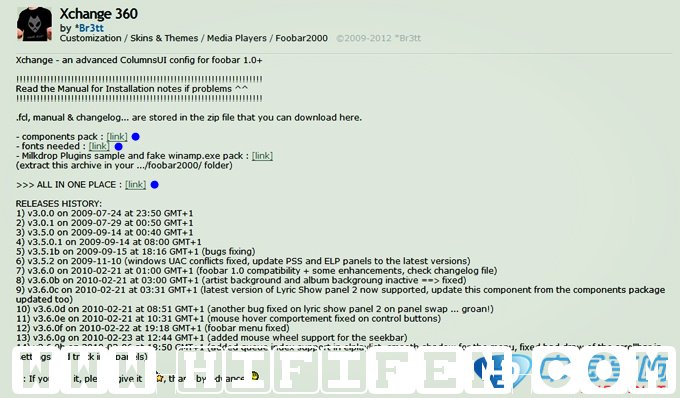
Xchange 360下载界面
下载完毕后,将components pack 解压到FB2000目录下的components文件夹,并在FB2000的根目录下新建文件夹Skins用于存放xchange360h.zip解压文件。
接下来,我们使用Xchange美化Foobar20000。打开FB2000,然后按图操作,注意:
1.在File Preferences中找到Tools(工具)→WSH Panel Mod,将Safe mode前面的钩去掉,然后点击Apply(应用)。
2.转到显示→分栏用户界面,选择主窗口标签,在右边的FCL“导入和导出”弹框选择“导入”。

设置foorbar2000
3.选择FB2000根目录下的Skins\xchange\Xchange 3.6.0 CUI config file to Import.fcl。
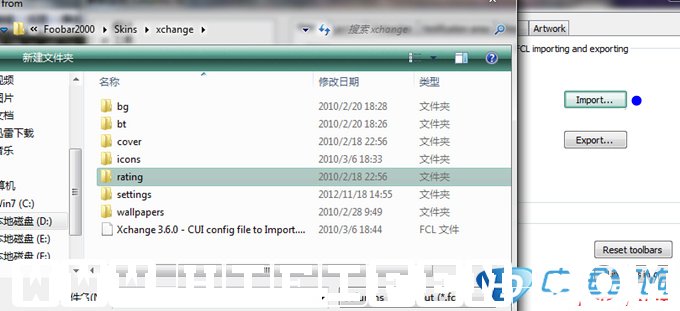
设置foorbar2000皮肤
导入了最后那个文件后,点击OK,就会出现下图左的界面,至此,自己设计FB2000就已成功了一半。
到了这一步就不需要怎么看说明了,只要你的FB2000出现了9个小格子,然后点击每个小格子右上角的双方向箭头来把所有的格子调整到你想要的布局,具体是这样的:点住第一个小格子的右上方双向箭头,再点击下一个小格子的右上方双向箭头,那么这两个小格子的位置就互相调换了。

最小化,需要找回时,就在下面的三道横线或竖线那,不过,进行此此项操作时点选软件左上角的“EDITOR ”,调整好布局后,再一次点击EDITOR,表示退出并保存刚刚的修改。至于那9个小格子都是干嘛用的,你只需要放一首歌,然后就知道了!
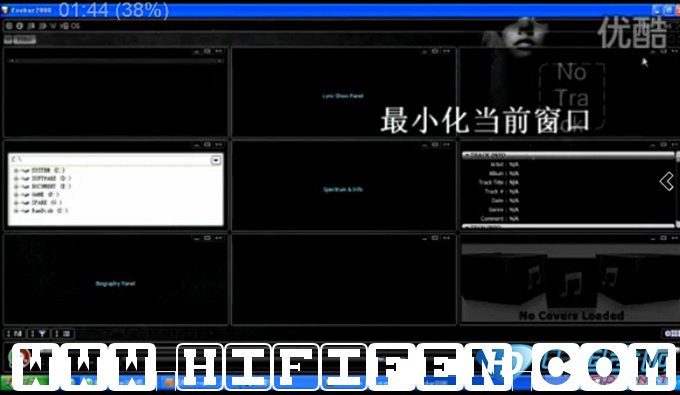
最小化foorbar2000设置
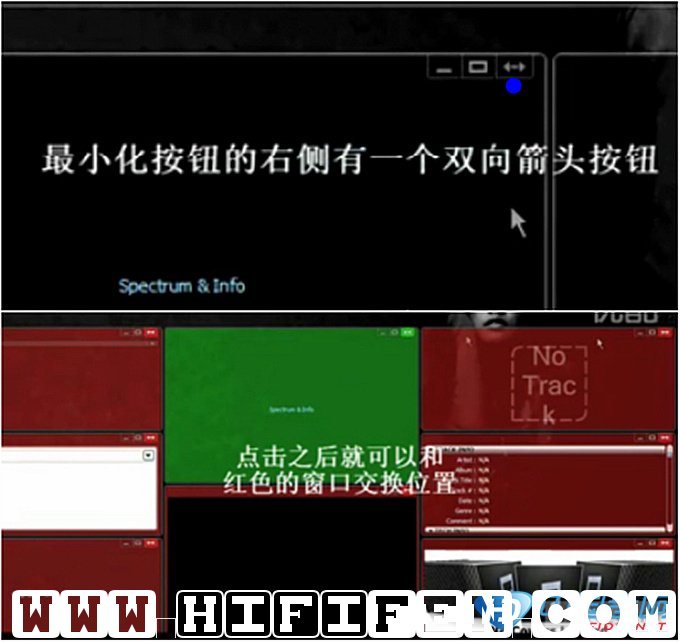
最小化foorbar2000设置


如何更改播放器的背景?很简单,只需要点击如下图三的那个按键,背景图可以去随意添加自己喜欢的图到指定的文件夹(文件夹路径已在图中注明)。
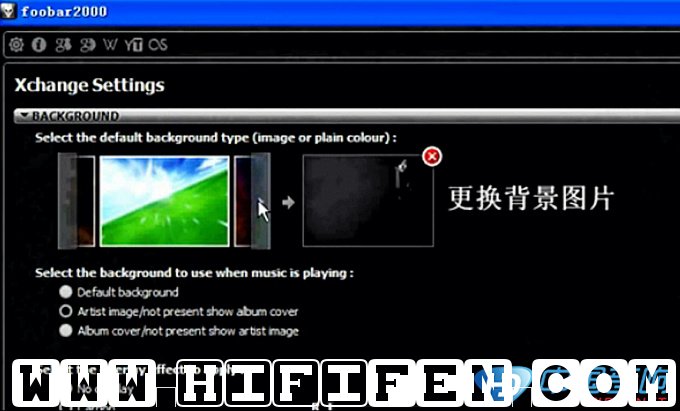


好了,进行到这里,你的软件已将设置好了,接下来,要做的工作就是把你的歌曲中加入相应的照片,然后再用播放器打开就会得到很炫的效果了!
首先,挑一首歌放到一个文件夹里面,然后再放两张你喜欢的图片进去,图片没有大小限制,不过其中一张是用来显示专辑封面,必须将名字改为folder(不包括后缀名),另外一张作为显示背景的,必须将名字改为artist(不包括后缀名),加好图片后如下图所示:
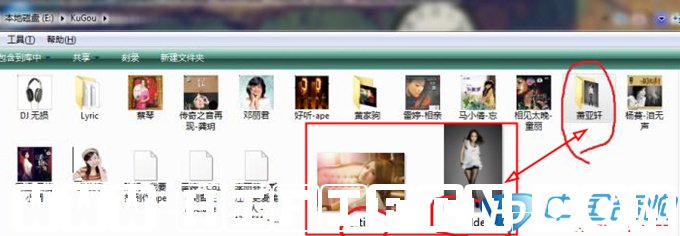
接下来就是最后一步,也是最关键的一步!打开FB2000,点击CD符号,在出来小格子中点击右键,然后出来一个英文单词,左键点击,会出现一串程序,把其中的一个单词front改为folder(如下图),完成后关闭软件,再导入刚刚修改的歌曲,就会达到很炫的效果。至此,已经大功告成!
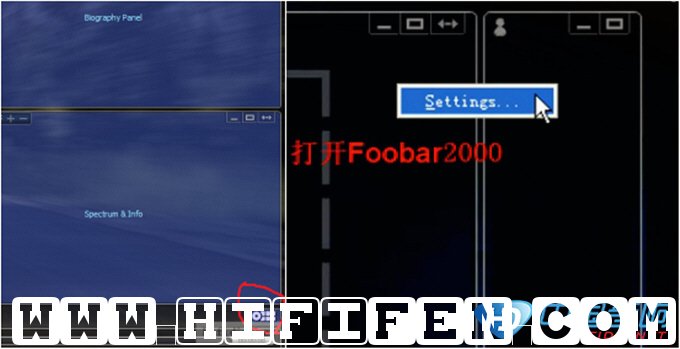
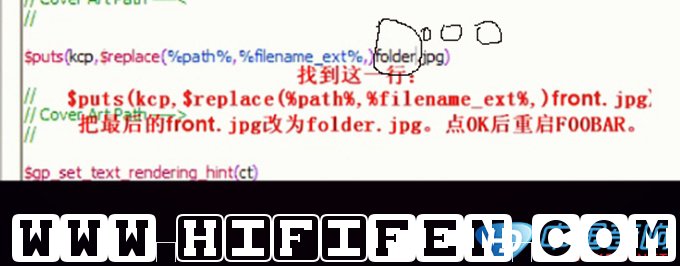
相关内容
随机阅读
- 把DTS-CD转换为普通CD的方法
- 音量控制必备-高精度音量快捷控制器Ea
- 如何从DTS-CD镜像.mdf的文件中提取WAV刻录成
- 不再烦恼 小烧友手把手教你设置 Foobar2
- 工程师设计小Tips:PCB设计接地问题精要
- 原创亲自演示黑鸭子发烧碟制作过程
- 音箱耳机入门 分频器的相位问题
- 常用软件播放器与专业音频工作站声音对
- 实测搭配Retina的MBPR笔电直出HDMI到4K显示器
- 电脑播dts-cd foobar2000 解决方案
- 利用Foobar+USB DAC ASIO 驱动PC也可HIFI
- 苹果新玩法 用iPad和iPhone做发烧音源
- 实战Multisim仿真 快速模拟H-140电路
- 谈谈电脑录音混音的知识(二)人声录音的
热门排行